编辑:系统城
2014-12-17 12:51:27
来源于:系统城
1. 扫描二维码随时看资讯
2. 请使用手机浏览器访问:
http://wap.xtcheng.cc/xtjc/1103.html
手机查看
独立显卡、双显卡、集成显卡,很多用户对这三种显卡不太理解。现在的笔记本电脑基本都是双显卡,在玩大型游戏的时候,独立显卡会比较占优势,若是普通上网,集成显卡就可以满足,那问题就来了,在Windows7笔记本下,如何把双显卡切换到独立显卡呢?
Windows7笔记本双显卡切换到独立显卡的步骤:
1.返回到桌面的位置,然后找到计算机图标并右键点击,选择下滑菜单中的管理。
2.进入到计算机管理页面之后,在左侧的菜单中依次展开设备管理器-查看显示适配器,如下图中所示,这个时候就可以看到电脑中的两种不同的显卡了,一般电脑都有两个的。
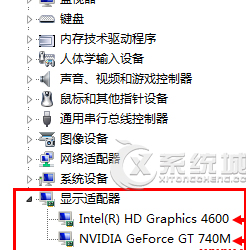
3.返回到桌面界面,然后在空白处点击右键,在弹出来的窗口中选择配置可交换显卡,这里还需要使用一个软件才可以,小编一般使用的是猩猩助手,大家可以事先下载一个。
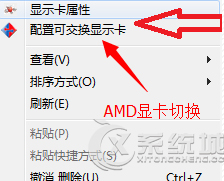
4.进入该软件,将HD-Frontend设置为高性能,然后点击保存设置。

5.然后再次返回到桌面点击右键菜单,然后依次点击catalyst(tm) control center 》游戏 》3D应用程序设置 》新应用程序添加猩猩助手进程,然后保存即可。
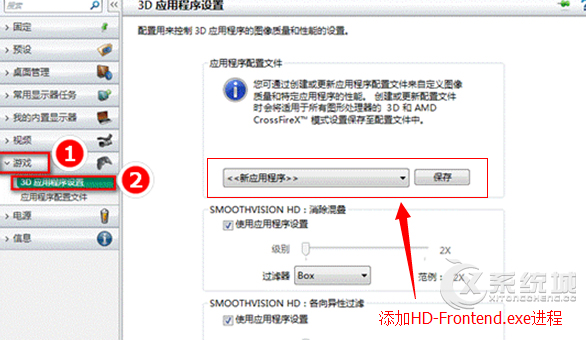
现在很多电脑都是支持双显卡切换的,若想在Windows7下流畅的玩大型游戏,用户就可以按照上述的方法将双显卡切换到独立显卡就可以了。

微软推出的Windows系统基本是要收费的,用户需要通过激活才能正常使用。Win8系统下,有用户查看了计算机属性,提示你的windows许可证即将过期,你需要从电脑设置中激活windows。

我们可以手动操作让软件可以开机自启动,只要找到启动项文件夹将快捷方式复制进去便可以了。阅读下文了解Win10系统设置某软件为开机启动的方法。

酷狗音乐音乐拥有海量的音乐资源,受到了很多网友的喜欢。当然,一些朋友在使用酷狗音乐的时候,也是会碰到各种各样的问题。当碰到解决不了问题的时候,我们可以联系酷狗音乐

Win10怎么合并磁盘分区?在首次安装系统时我们需要对硬盘进行分区,但是在系统正常使用时也是可以对硬盘进行合并等操作的,下面就教大家Win10怎么合并磁盘分区。